FreeFileSync:在 Ubuntu 中對比及同步檔案
| 2017-06-08 07:57 收藏: 2
FreeFileSync 是一個自由、開源以及跨平臺的資料夾對比及同步軟體,它可以幫助你同步 Linux、Windows 和 Mac OS 中的檔案和資料夾。
它是便攜的,也可以被安裝在本地系統中,它的功能豐富,旨在節省設定和執行備份操作的時間,同時具有有吸引力的圖形介面。
FreeFileSync 功能
下面是它的主要功能:
- 它可以同步網路共享和本地磁碟。
- 它可以同步 MTP 裝置(Android、iPhone、平板電腦、數位相機)。
- 它也可以透過 SFTP(SSH 檔案傳輸協議)進行同步。
- 它可以識別被移動和被重新命名的檔案和資料夾。
- 使用目錄樹顯示磁碟空間使用情況。
- 支援複製鎖定檔案(卷影複製服務)。
- 識別衝突並同步刪除(propagate deletions)。
- 支援按內容比較檔案。
- 它可以配置為處理符號連結。
- 支援批次自動同步。
- 支援多個資料夾比較。
- 支援深入詳細的錯誤報告。
- 支援複製 NTFS 擴充套件屬性,如(壓縮、加密、稀疏)。
- 還支援複製 NTFS 安全許可權和 NTFS 備用資料流。
- 支援超過 260 個字元的長檔案路徑。
- 支援免故障的檔案複製防止資料損壞。
- 允許擴充套件環境變數,例如
%UserProfile%。 - 支援透過卷名訪問可變驅動器磁碟機代號(隨身碟)。
- 支援管理已刪除/更新檔案的版本。
- 透過最佳同步序列防止光碟空間問題。
- 完全支援 Unicode。
- 提供高度最佳化的執行時效能。
- 支援過濾器包含和排除檔案等。
如何在 Ubuntu 中安裝 FreeFileSync
我們會新增官方的 FreeFileSync PPA,這隻在 Ubuntu 14.04 和 Ubuntu 15.10 上有,那麼像這樣更新系統倉庫列表並安裝它:
-------------- 在 Ubuntu 14.04 和 15.10 上 --------------
$ sudo apt-add-repository ppa:freefilesync/ffs
$ sudo apt-get update
$ sudo apt-get install freefilesync
對於 Ubuntu 16.04 或者更新的版本,進入 FreeFileSync 的下載頁為你的 Ubuntu 和 Debian 獲取合適的包。
接下來,進入下載資料夾,如下解壓 FreeFileSync_*.tar.gz 到 /opt 目錄中:
$ cd Downloads/
$ sudo tar xvf FreeFileSync_*.tar.gz -C /opt/
$ cd /opt/
$ ls
$ sudo unzip FreeFileSync/Resources.zip -d /opt/FreeFileSync/Resources/
下載我們會使用 Gnome 皮膚建立一個程式啟動器(.desktop 檔案)。要瀏覽系統中 .desktop 檔案的例子,列出 /usr/share/applications 目錄的內容:
$ ls /usr/share/applications
為防你沒有安裝 Gnome 皮膚,輸入下面的命令來安裝:
$ sudo apt-get install --no-install-recommends gnome-panel
接下來,執行下面的命令來建立程式啟動器:
$ sudo gnome-desktop-item-edit /usr/share/applications/ --create-new
並定義下面的值:
Type: Application
Name: FreeFileSync
Command: /opt/FreeFileSync/FreeFileSync
Comment: Folder Comparison and Synchronization
要為啟動器新增一個圖示,只需要點選圖示選擇:/opt/FreeFileSync/Resources/FreeFileSync.png。
當你設定完成之後,點選 OK 建立。
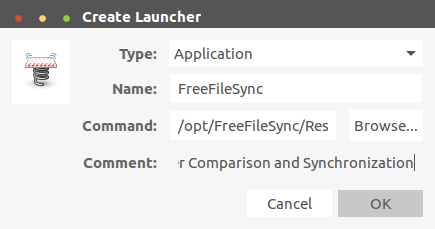
建立桌面啟動器
如果你不想要建立桌面啟動器,你可以從目錄中啟動 FreeFileSync。
$ ./FreeFileSync
如何在 Ubuntu 中使用 FreeFileSync
在 Ubuntu 中,在 Unity Dash 中搜尋 FreeFileSync,然而在 Linux Mint 中,在 System Menu 中搜尋,並點選 FreeFileSync 圖示開啟。
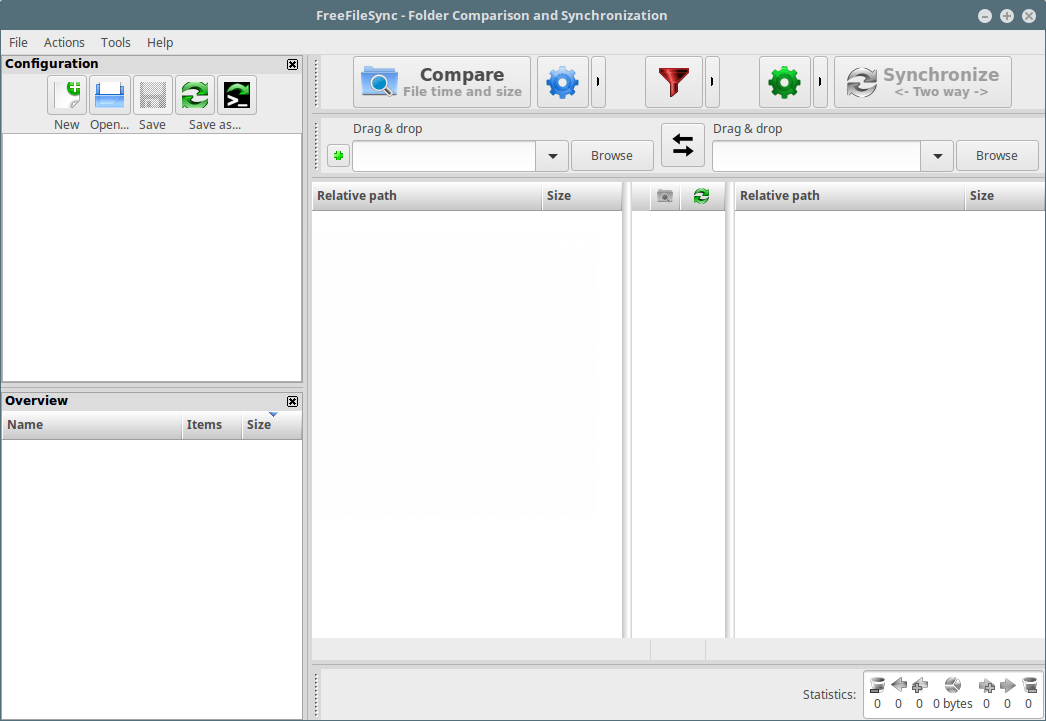
FreeFileSync
使用 FreeFileSync 比較兩個資料夾
在下面的例子中,我們使用:
Source Folder: /home/aaronkilik/bin
Destination Folder: /media/aaronkilik/J_CPRA_X86F/scripts
要比較檔案時間以及兩個資料夾的大小(預設設定),只要點選比較按鈕。
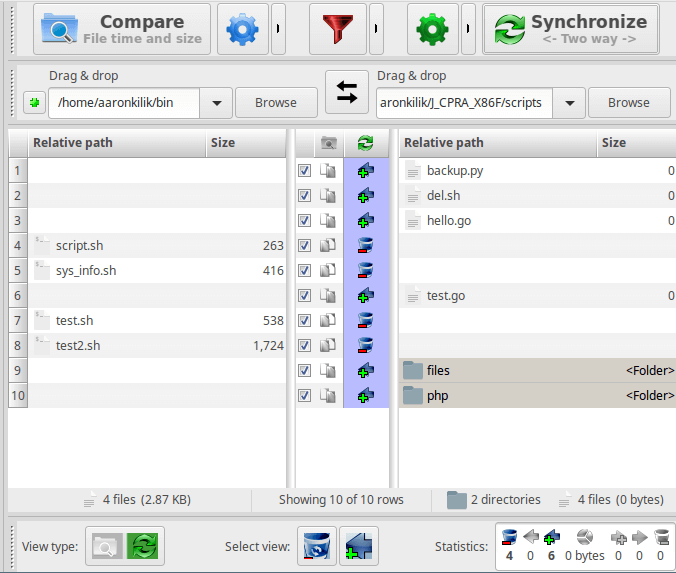
在 Linux 中比較兩個資料夾
透過下面的介面,可以在兩個資料夾中按 F6 來更改要比較的內容:檔案時間和大小、內容或檔案大小。請注意,你選擇的每個選項的含義也包括在內。
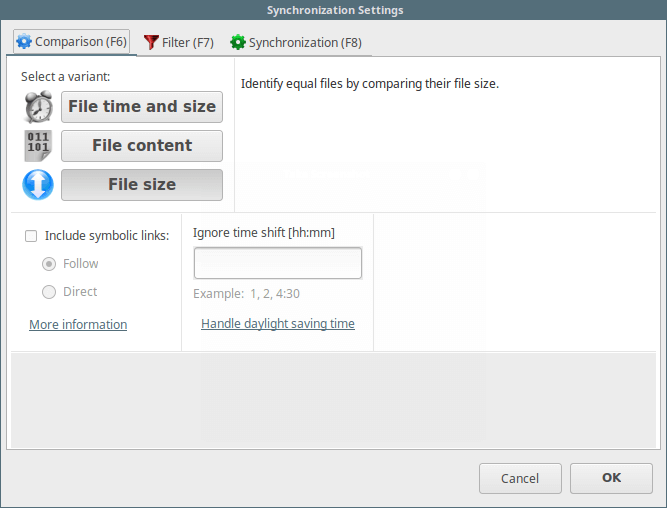
檔案比較設定
使用 FreeFileSync 同步兩個資料夾
你可以開始比較兩個資料夾,接著點選 Synchronize 按鈕啟動同步程式。在之後出現的對話方塊中點選 Start:
Source Folder: /home/aaronkilik/Desktop/tecmint-files
Destination Folder: /media/aaronkilik/Data/Tecmint
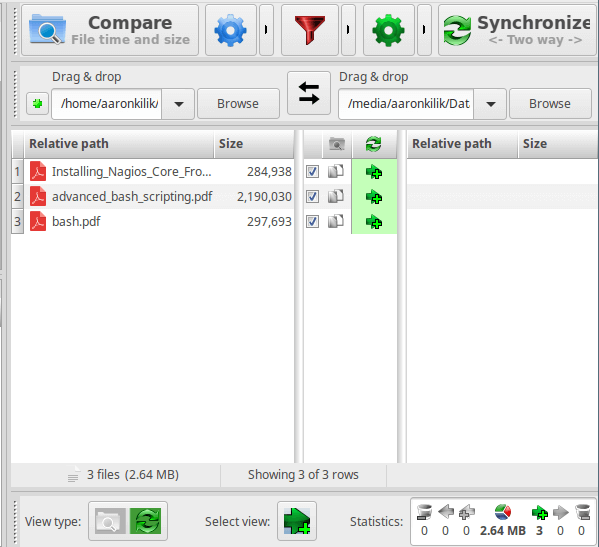
比較以及同步兩個資料夾
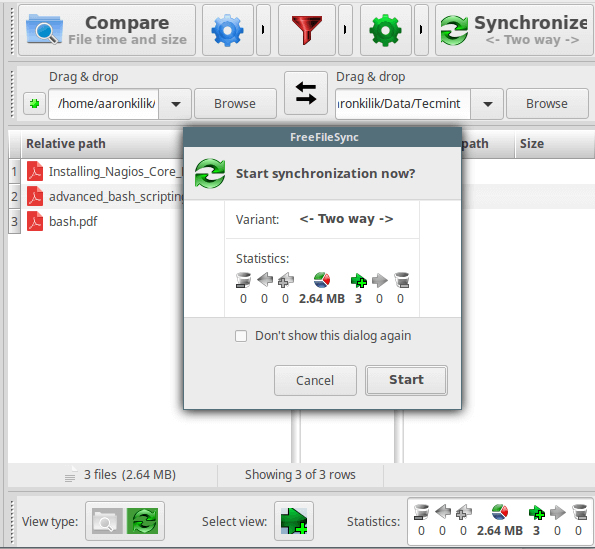
開始檔案同步
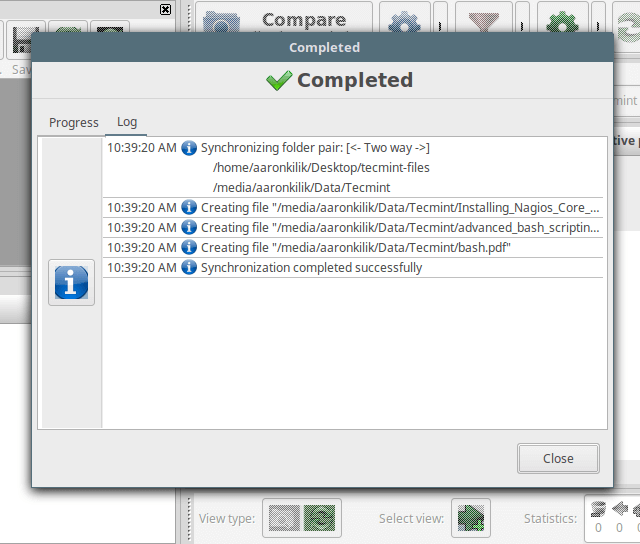
檔案同步完成
在下面的介面中按下 F8 設定預設同步選項:two way、mirror、update 或 custom。每個選項的意義不言自明。
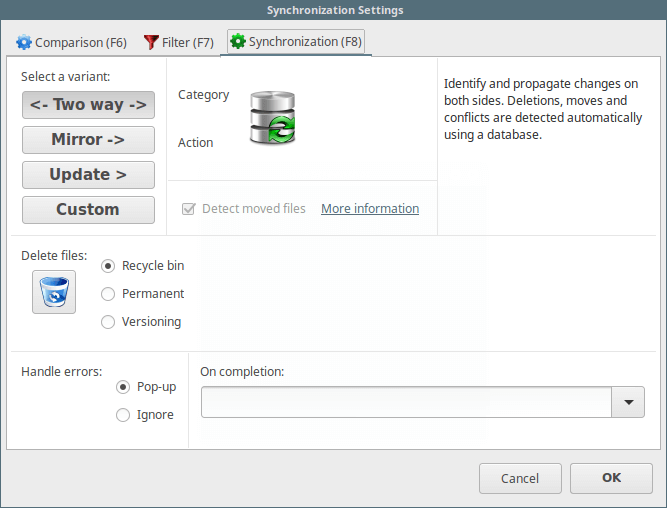
檔案同步設定
要了解更多資訊,訪問 FreeFileSync 主頁:http://www.freefilesync.org/
就是這樣了!在本篇中,我們向你展示瞭如何在 Ubuntu 以及它的衍生版 Linux Mint、Kubuntu 等等中安裝 FreeFileSync。在下面的評論欄中分享你的想法。
作者簡介:
Ravi Saive,TecMint 的原創作者。一個喜愛在網際網路上分享技巧和提示的計算機 geek 和 Linux 老手。我的大多數服務執行在 Linux 開源平臺上。請在 Twitter、Facebook、Google+ 上關注我。
via: http://www.tecmint.com/freefilesync-compare-synchronize-files-in-ubuntu/
作者:Ravi Saive 譯者:geekpi 校對:wxy

相關文章
- 如何在Ubuntu上使用FreeFileSync同步檔案Ubuntu
- 如何在Linux系統安裝檔案同步工具:FreeFileSync?Linux
- 在Ubuntu/Debian上用Unison來同步檔案Ubuntu
- Ubuntu下修改hosts檔案中的域名對映Ubuntu
- vue開發中,在js檔案裡使用pinia和元件同步VueJS元件
- Ubuntu系統中修改hosts檔案Ubuntu
- ubuntu中沒有/etc/inittab檔案Ubuntu
- 在 javascript 面試中對非同步的理解JavaScript面試非同步
- 在linux系統中對檔案進行分割Linux
- oracle密碼破解工具對比及下載Oracle密碼
- Beyond Compare 4 for Mac,檔案對比同步工具Mac
- 在Linux中,rsync 同步資料時,如何過濾出所有.txt的檔案不同步?Linux
- Beyond Compare 4 for Mac(檔案同步對比工具)4.4.7中文版Mac
- 在ORACLE中對線上重做日誌檔案進行調整Oracle
- 在Ubuntu檔案管理器中檢視隱藏檔案和資料夾Ubuntu
- 在Ubuntu上除錯ARMv7的core檔案Ubuntu除錯
- Spring AOP與AspectJ的對比及應用Spring
- 檔案同步對比軟體:Beyond Compare 4 for MacMac
- mysql 5.5 中對SLAVE relay-log相關日誌檔案同步的強化MySql
- 使用 Syncthing 在多個裝置間同步檔案
- Java中對檔案的操作 (轉)Java
- 使用Unison 同步檔案
- rsync 做檔案同步
- VS 開啟程式碼檔案時,在解決方案中自動定位到對應檔案位置
- 在 Ubuntu 19.10 上入門 ZFS 檔案系統Ubuntu
- Macos強大的檔案對比同步工具:Beyond Compare 4中文版Mac
- 非同步日誌 vs. 記憶體對映檔案非同步記憶體
- 在Oracle中移動資料檔案、控制檔案和日誌檔案Oracle
- 在檔案中夾雜其他資訊
- 在ASP檔案中呼叫DLL (轉)
- 在blender中開啟pmx檔案
- JS 模板引擎 BaiduTemplate 和 ArtTemplate 對比及應用JSAI
- Ubuntu 壓縮檔案命令Ubuntu
- Ubuntu 安裝 .bundle 檔案Ubuntu
- ubuntu下檔案複製Ubuntu
- ubuntu下修改host檔案Ubuntu
- ubuntu下修改hosts檔案Ubuntu
- ubuntu 下修改host檔案Ubuntu